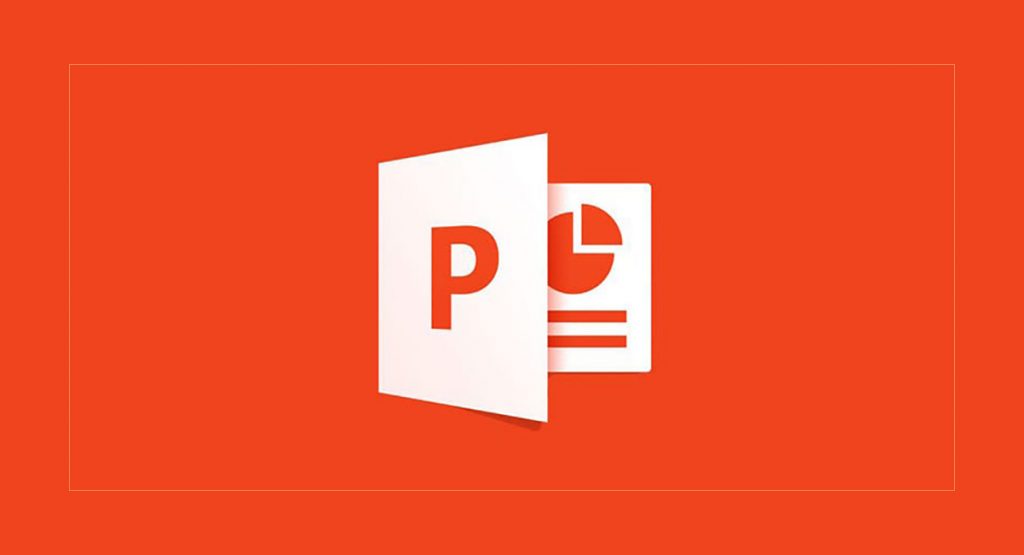
Dokumenter i PowerPoint-format kan nemt og hurtigt konverteres eller konverteres til PDF, men det er bestemt ikke mange, der ved. Og det er, at der er en tro på, at når man gemmer dokumentet i det format, så kan det ikke konverteres til et andet, hvilket heldigvis ikke er tilfældet.
I denne mulighed taler vi om hvordan man konverterer en PowerPoint til PDF i et spørgsmål om få trin og uden større komplikationer, da det ved visse lejligheder kan være nødvendigt, at et sådant dokument er i PDF-format og ikke i PPT, som er det, der identificerer PowerPoints.
For at konvertere en PowerPoint til PDF, har brug for adgang til eksterne værktøjer, da der ikke er nogen tilgængelig mulighed i et PowerPoint- eller PDF-dokumentfremviser- og redigeringsprogram til dette. Det eneste, vi finder inde i en PowerPoint-editor - i hvert fald i de fleste af disse, som i tilfældet med Microsoft PowerPoint - er muligheden for at gemme et dokument i forskellige formater, blandt andet PDF-formatet.
For at gøre dette, i tilfælde af Microsoft PowerPoint, skal du klikke på Arkiv som er placeret i øverste venstre hjørne af grænsefladen. Så skal du finde kassen Gem som for at klikke på det og senere vælge, hvor du vil gemme dokumentet, for til sidst at skrive dets navn og vælge PDF-formatet blandt de mange muligheder, der vises i den respektive boks. Den sidste ting at gøre er at klikke på knappen. Gem, og voila, PowerPoint-dokumentet gemmes i PDF-format.
Så du kan nemt konvertere en PowerPoint til PDF
Der er masser af onlineværktøjer på internettet, der fungerer som PowerPoint til PDF-dokumentkonverterere. Følgende er anført nedenfor de er gratis og fungerer på en meget lignende måde. Du skal bare uploade PowerPoint-filen til dem og derefter lade dem gøre deres arbejde og som et resultat hurtigt konvertere den til PDF, så den derefter kan downloades på få sekunder uden videre.
Adobe Acrobat Converter
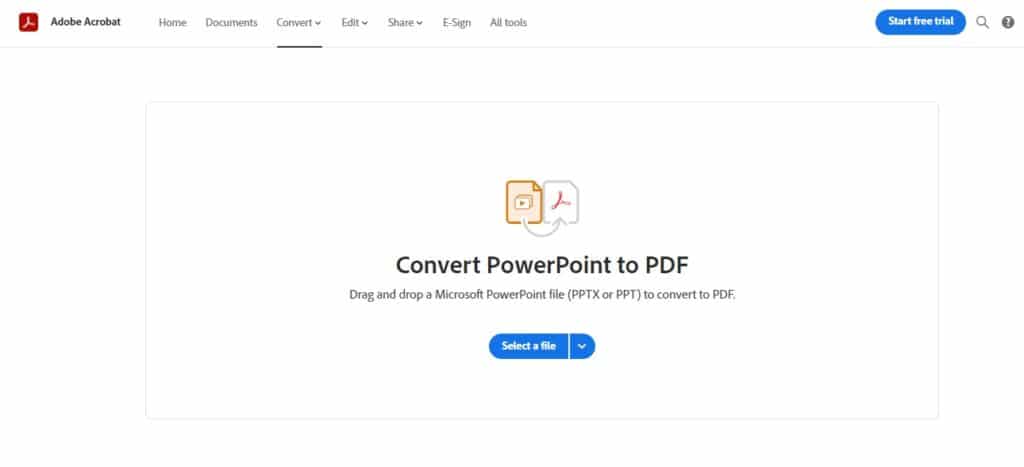
Dette er den dokumentkonverter, som Adobe anbefaler. Og vi taler, hverken mere eller mindre, om Adobes embedsmand, så det er den mest pålidelige med hensyn til drift og endelig kvalitet af konverteringerne.
Dens brugergrænseflade er meget enkel og går direkte til sagen. Du skal blot vælge den PowerPoint-fil, du ønsker, via knappen Vælg fil der vises i hele midten af websiden og er farvet blå. Der skal du vælge fra hvilken placering filen skal findes og derefter nemt konvertere den til PDF.
Jeg elsker PDF
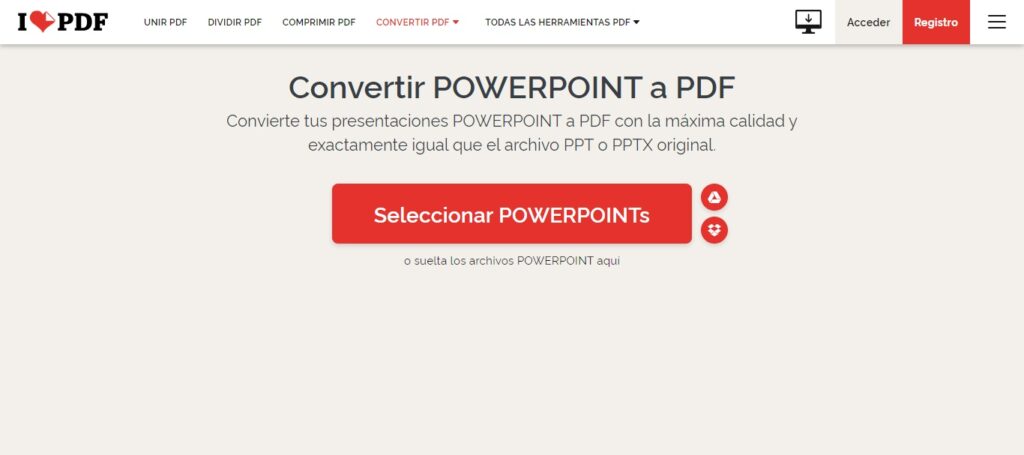
"Konverter dine POWERPOINT-præsentationer til PDF med den højeste kvalitet og nøjagtig den samme som den originale PPT- eller PPTX-fil." Det er den tilladelse, som I Love PDF tilbyder sig selv som en anden glimrende mulighed for at konvertere en PowerPoint til PDF helt gratis og hurtigt. Virker på samme måde som Adobe-konverteren, selvom du her også kan trække PowerPoint-filen til den webside, der skal konverteres, eller vel at mærke fra konverterens browser. Til gengæld er en af de mest interessante ting ved denne konverter, at den tillader konvertering af dokumenter fra Google Drive og Dropbox, to af de mest populære og brugte cloud-lagringstjenester af alle.
Endvidere I Love PDF tillader også konvertering af filer i forskellige formater, såsom Word, Excel, JPG og mere, til PDF og omvendt. Samtidig har den et værktøj, der gør det muligt at komprimere PDF-filer for at lette deres vægt. Den anden ting at bemærke er, at den også reparerer beskadigede PDF-dokumenter, der ikke kan åbnes, blandt andet.
Nitro
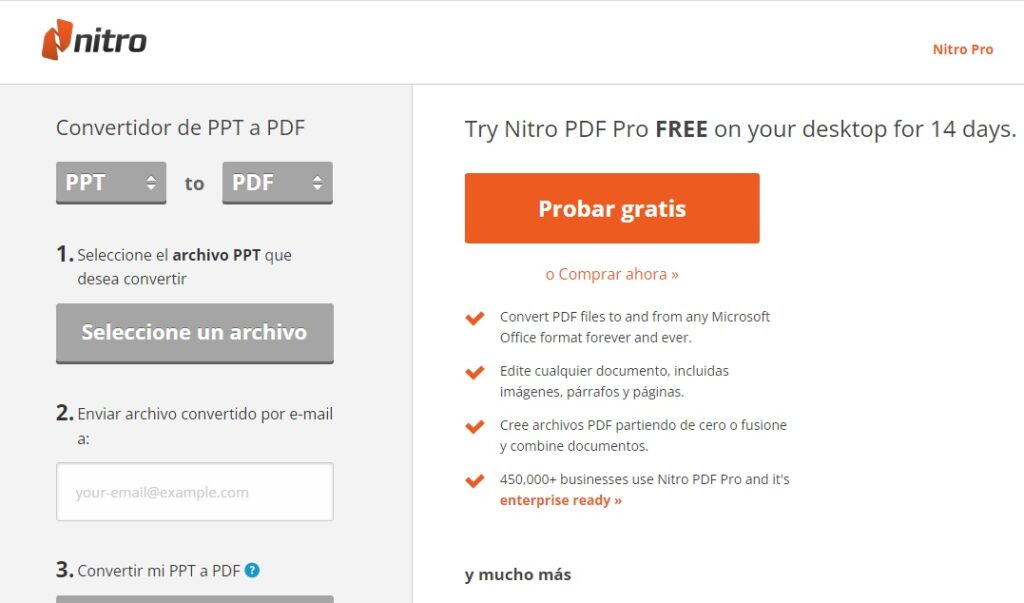
Vi går videre til den tredje mulighed for at konvertere PowerPoint-filer til PDF Nitro, en konverter, der også gør brug af en enkel og behagelig grænseflade, med alt hvad du har brug for til studerende og arbejde, da det ikke kun giver dig mulighed for at konvertere PowerPoint-dokumenter til PDF, men også tillader omvendt konvertering fra PDF til PowerPoint. Ligeledes fungerer den også med Word- og Excel-dokumenter, og har desuden en funktion, der giver dig mulighed for at sende filer via e-mail.
Den har også en Pro-version, der er gratis i op til 14 dage. Efter nævnte prøvetid skal du betale det månedlige gebyr for at fortsætte med at bruge det, så det er perfekt til specifik og lejlighedsvis brug, da det senere ikke kan bruges gratis. På samme måde, fordi den er meget god, får den sin fortjente plads i denne opsamling.
